Windows Easy Transfer,这个工具,如果我不提起的话,恐怕很少人会知道,更不用说用到了。事实上,这是微软提供的一个相当实用的小工具,可以对用户的用户文档、系统配置甚至是软件配置进行备份,而等到用户迁移到新系统后软件配置可以还原。
对于XP和Vista用户,尤其是软件较多的用户而言,如果不想在升级Windows 7后重新进行繁杂的软件设置的话,可以试试这个工具。Vista用户还可以采用升级安装的方式来升级到Windows 7,软件和系统配置都不会丢。但XP用户只能全新安装,因此,这个工具的存在就有一定的意义了。微软官方也建议用户通过此工具来完成迁移。
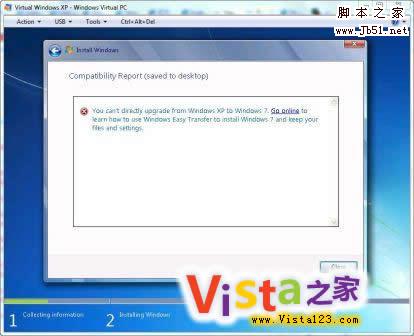
XP无法直接升级
但是需要注意的是,此工具只是转移用户的文档、系统配置、数据和软件设置,而并非Ghost,因此,用户在升级到新系统后需要重新安装软件。同时,系统文件如自定义的字体以及驱动等都无法通过此工具转移。
使用方法如下:
1. 下载Windows 7 RTM镜像
2. 解压或用虚拟光驱挂载镜像
3. 打开Support\Migwiz文件夹下的migsetu文件

4. 点击下一步
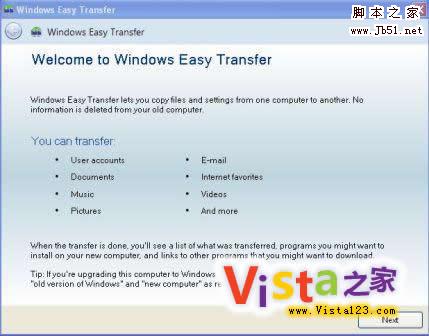
5. 选择转移目标,可以选择数据线、网络上的其他计算机和移动硬盘、U盘,建议U盘
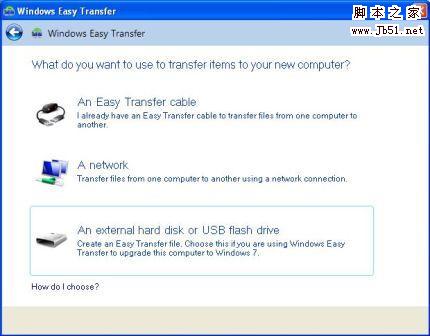
6. 点击 This is my old computer
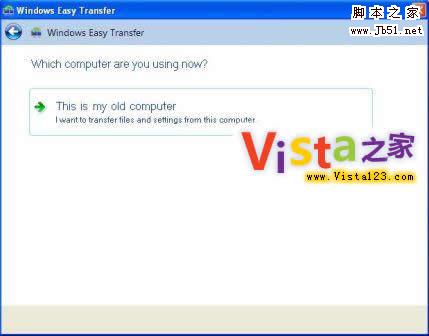
7. 等待扫描完毕选择自己需要转移的文件和配置项目
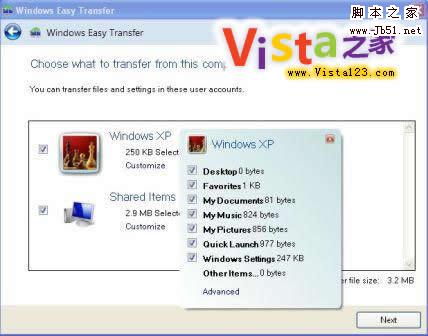
8. 输入密码,无需密码则留白

9. 选择路径,开始备份
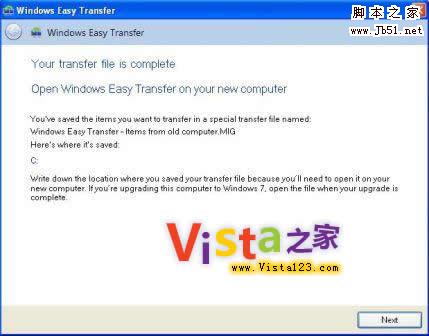
10. 安装Windows 7
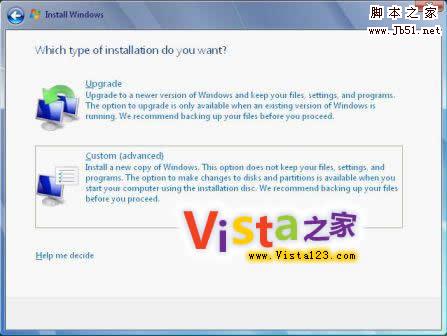
11. 打开开始菜单-> 所有程序 -> 附件 -> 系统工具下的Windows Easy Transfer
12. 提示插入U盘则插入备份U盘
13. 点击“This is my new computer”
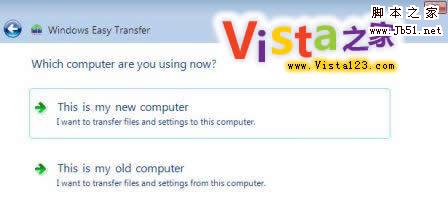
14. 点击Yes完成恢复
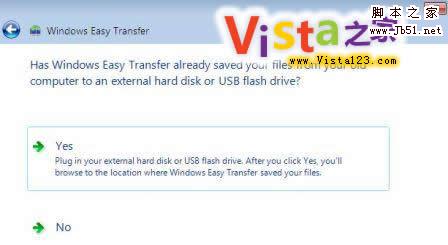
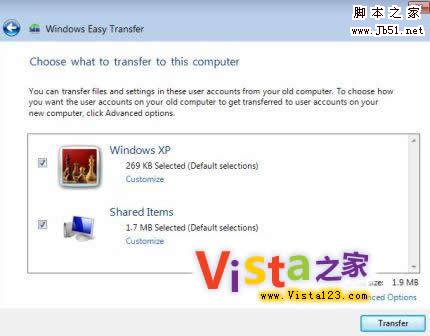

15. 最后别忘了清理残留文件,点击开始菜单->所有程序 ->附件 -> 系统工具 -> 磁盘清理,勾选旧版本Windows....确定
 咨 询 客 服
咨 询 客 服